
สารบัญ:
- ผู้เขียน John Day [email protected].
- Public 2024-01-30 13:04.
- แก้ไขล่าสุด 2025-01-23 15:12.

ลืมวันวาเลนไทน์กันยัง? ไม่ต้องกังวล เรามีการ์ด DIY วันวาเลนไทน์ที่ปรับแต่งได้ในนาทีสุดท้ายให้คุณแล้ว! ?
เสบียง
- คอมพิวเตอร์
- รูปถ่ายดิจิทัลสำหรับหรือของคนที่คุณรัก
- กำลังประมวลผล
ขั้นตอนที่ 1: โครงการวิดีโอ


ขั้นตอนที่ 2: ดาวน์โหลดทุกสิ่ง


แนวคิดคือการสร้างการ์ดวันวาเลนไทน์ในนาทีสุดท้าย โดยมีแอนิเมชั่นเน้นที่รูปถ่ายสำหรับคนที่คุณรัก เราสร้างแอนิเมชั่นเหล่านี้ในโปรแกรมที่เรียกว่า Processing ซึ่งเป็นสิ่งแรกที่คุณจะต้องดาวน์โหลด
สิ่งที่สองที่คุณต้องการคือไฟล์โครงการ ซึ่งเราแชร์บน GitHub
คุณจะต้องเปิดเครื่องรูดไฟล์เก็บถาวรทั้งสองที่คุณดาวน์โหลด เมื่อดำเนินการเสร็จแล้ว คุณควรจะสามารถเปิดไฟล์ชื่อ “ValentinesCard.pde” ในการประมวลผลได้
เพื่อให้ทุกอย่างทำงานได้ คุณจะต้องเพิ่มไฟล์โครงการอื่นๆ ที่คุณดาวน์โหลดไปยัง Sketch ในการดำเนินการนี้ ให้ไปที่ Sketch >Add File แล้วเลือกไฟล์
สุดท้ายนี้ คุณจะต้องติดตั้งไลบรารี่เพื่อเล่นเพลงโรแมนติกที่เข้ากับแอนิเมชั่น ไปที่ Sketch > Import Library > Add Library และค้นหาไลบรารีเสียง "Minim" แล้วกด "Install"
นั่นควรเป็นการตั้งค่าที่จำเป็นทั้งหมด! ในการเริ่มแอนิเมชั่น ให้คลิกที่ปุ่มเรียกใช้ที่ด้านบนซ้ายของหน้าจอ หากต้องการไปยังภาพเคลื่อนไหวถัดไป เพียงคลิกภายในหน้าต่างที่มีภาพเคลื่อนไหว
ขั้นตอนที่ 3: ปรับแต่ง




แม้ว่าสิ่งนี้จะโรแมนติกมาก แต่คุณอาจต้องการปรับแต่งและเพิ่มรูปภาพของคุณเอง
ฉันถ่ายรูป Ted ที่ปิ้งขนมปังพูดได้ และตัดเขาออกจากรูปภาพ และทำให้พื้นหลังโปร่งใสโดยใช้ซอฟต์แวร์แก้ไขรูปภาพแฟนซี อย่าลืมลบพื้นหลังของรูปภาพและบันทึกรูปภาพเป็น-p.webp
หากต้องการแทนที่รูปภาพในแอนิเมชั่น ให้วางรูปภาพใหม่ของคุณในโฟลเดอร์ ValentinesCard ที่ซึ่งรูปภาพอื่นๆ อยู่
ถัดไป ไปที่โค้ดในการประมวลผล และเลื่อนลงไปที่ฟังก์ชันที่เรียกว่า customSetup เปลี่ยนชื่อรูปภาพที่นี่เป็นชื่อรูปภาพใหม่ที่คุณเพิ่งเพิ่ม ในกรณีนี้ ฉันกำลังเปลี่ยนชื่อเป็น “Ted.png” ให้กดปุ่มวิ่งเพื่อดูว่ามันใช้งานได้หรือไม่ เราจะไปที่นั่น!
หากต้องการเปลี่ยนข้อความที่แสดงในภาพเคลื่อนไหวที่ 3 ให้เลื่อนลงไปอีกเล็กน้อยในโค้ดแล้วคุณจะเห็นข้อความสามบรรทัด คุณสามารถเปลี่ยนเป็นข้อความส่วนตัวของคุณเองได้!
หากต้องการ คุณสามารถเปลี่ยนเพลงและแบบอักษรได้โดยเพิ่มลงใน Sketch เหมือนที่เคยทำและเปลี่ยนชื่อไฟล์ในโค้ด
ปรับเปลี่ยนหรือเพิ่มแอนิเมชั่นให้กับโปรเจ็กต์ได้ตามสบาย!
ขั้นตอนที่ 4: เซอร์ไพรส์วาเลนไทน์ของคุณ

ดับเทียนและแสวงหาวาเลนไทน์ของคุณด้วยการสร้างสรรค์ในนาทีสุดท้ายของคุณ! สุขสันต์วันวาเลนไทน์!
แนะนำ:
Bolt - DIY Wireless Charging Night Clock (6 ขั้นตอน): 6 ขั้นตอน (พร้อมรูปภาพ)

Bolt - DIY Wireless Charging Night Clock (6 ขั้นตอน): การชาร์จแบบเหนี่ยวนำ (เรียกอีกอย่างว่าการชาร์จแบบไร้สายหรือการชาร์จแบบไร้สาย) เป็นการถ่ายโอนพลังงานแบบไร้สาย ใช้การเหนี่ยวนำแม่เหล็กไฟฟ้าเพื่อจ่ายกระแสไฟฟ้าให้กับอุปกรณ์พกพา แอปพลิเคชั่นที่พบบ่อยที่สุดคือ Qi Wireless Charging st
เครื่องเล่น MP3 สุดเจ๋ง DIY: 7 ขั้นตอน (พร้อมรูปภาพ)

เครื่องเล่น MP3 ที่ยอดเยี่ยม DIY: ฉันชอบฟังเพลงและฉันมั่นใจว่าทุกคนในโลกนี้ชอบฟังเพลงในยามว่างหรือเมื่อพวกเขาต้องการพักผ่อน แน่นอนว่ามีอุปกรณ์มากมายที่คุณสามารถเล่นเพลงได้ สมาร์ทโฟน แท็บเล็ต หรือพีซี
เคล็ดลับ iTunes สุดเจ๋ง - VISUALIZER: 7 ขั้นตอน
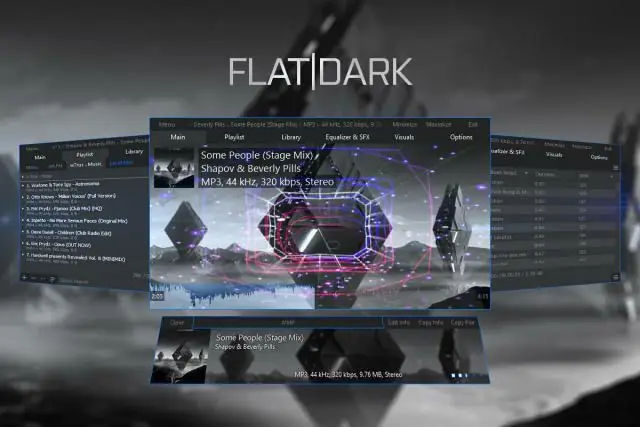
เคล็ดลับ iTunes สุดเจ๋ง - VISUALIZER: ฉันจะบอกวิธีใส่ vizualizer บน iTunes Visualizer เป็นสิ่งที่เจ๋งจริงๆ และคุณสามารถควบคุมมันได้
เคล็ดลับเสือดาว Mac OS X สุดเจ๋ง!: 4 ขั้นตอน

Cool Mac OS X Leopard Tricks!: เคยสงสัยไหมว่าจะทำอย่างไรใน Mac ที่คุณสามารถทำได้บนพีซี แต่เนื่องจากคุณเปลี่ยนแล้วทำไม่ได้? หรือคุณเคยสงสัยหรือไม่ว่าจะหยุดสิ่งที่น่ารำคาญบน mac ของคุณได้อย่างไร? ในคำแนะนำนี้ ฉันจะอธิบายวิธีทำ coo
เคล็ดลับ iPod Touch สุดเจ๋ง: 8 ขั้นตอน

เคล็ดลับ iPod Touch สุดเจ๋ง: เฮ้พวก! ต่อไปนี้คือเคล็ดลับดีๆ และมีประโยชน์ที่ควรทำบน iPod touch ของคุณ หมายเหตุ: เทคนิคบางอย่างใช้งานได้กับซอฟต์แวร์ 3.1 . เท่านั้น
